Votre Sony PlayStation 5 s'éteint-elle de manière aléatoire ? Cela semble effrayant et vous êtes probablement confronté à un dysfonctionnement matériel. Mais avant d'arriver à cette conclusion, il est toujours préférable d'exclure de l'équation les conflits potentiels de paramètres système, les erreurs du micrologiciel de la console et les problèmes courants liés à l'alimentation.
Ce guide de dépannage vous guidera à travers plusieurs suggestions et solutions pour une console PS5 qui ne cesse de s'éteindre automatiquement.

1. Désactivez le mode veille de la PS5
Si vous êtes nouveau sur la PS5, il est facile de confondre Mode repos avec des arrêts inattendus. Le mode repos est un état de faible consommation qui suspend la console, vous permettant de la démarrer et de reprendre les jeux plus rapidement.
Par défaut, la PS5 passe automatiquement en mode repos après 20 minutes d'inactivité : le voyant du boîtier devient orange lorsque cela se produit. Si vous souhaitez désactiver le mode repos ou prolonger la durée avant son activation :
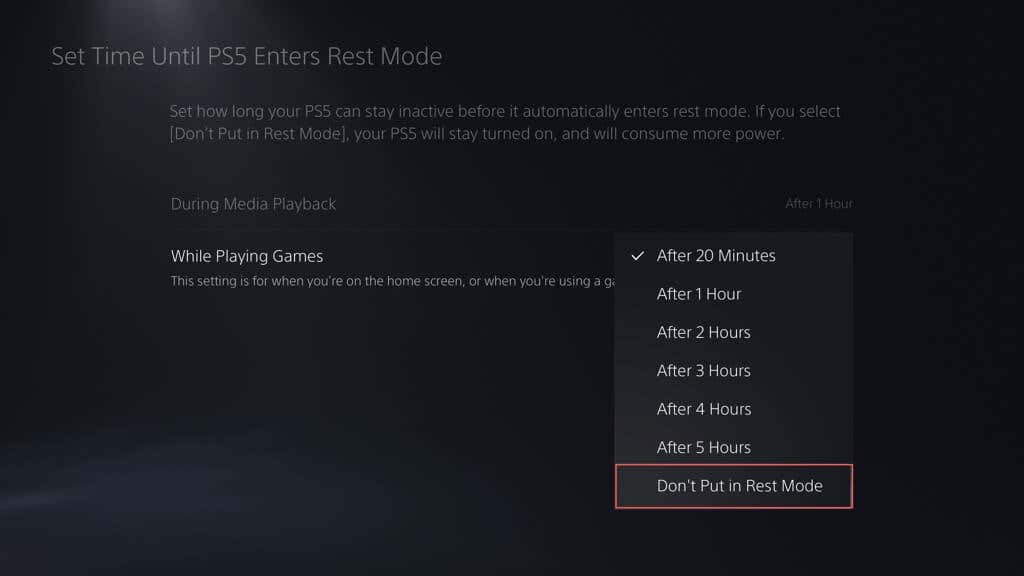
2. Vérifiez le lien HDMI
HDMI Device Link sur la PS5 permet à la console de s'allumer lorsque vous allumez votre téléviseur. Cependant, un sous-paramètre particulier de cette fonctionnalité force également la console à passer en mode repos lorsque vous éteignezle téléviseur. Si cela semble être le problème auquel vous êtes confronté :
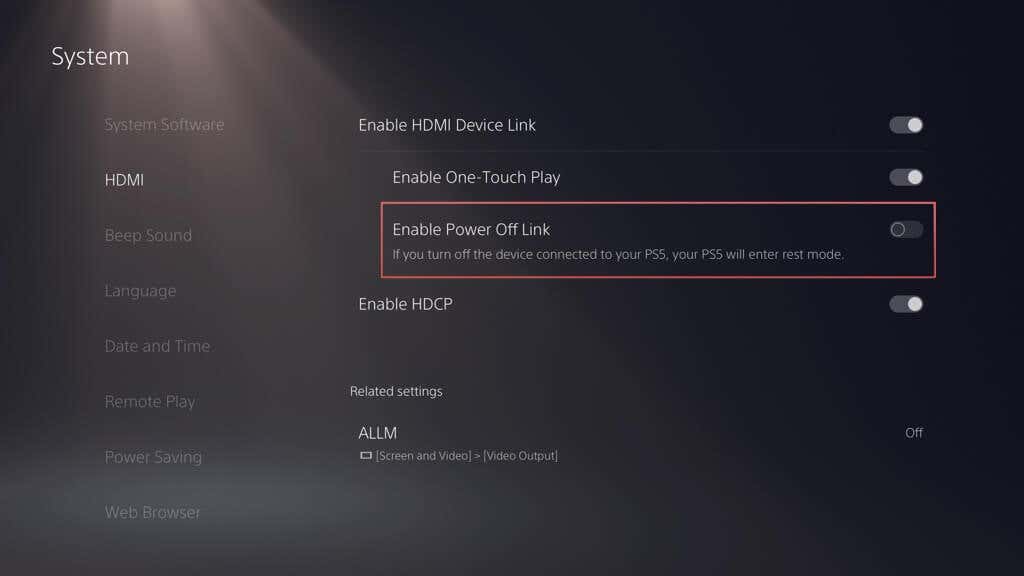
3. Vérifiez les câbles d'alimentation
Si les arrêts de la PS5 ne sont pas liés au mode repos, il est préférable de confirmer qu'il n'y a rien de mal avec la multiprise ou la rallonge qui alimente la console.
Connectez simplement la PS5 directement à une prise murale et vérifiez si elle continue de s'éteindre de manière aléatoire. Si ce n’est pas le cas, envisagez de remplacer la multiprise ou la rallonge pour garantir une alimentation électrique stable..
Pendant ce temps, vérifiez que le câble d'alimentation menant au boîtier de la console ne présente aucun signe d'effilochage ou de dommage et remplacez-le si nécessaire.
4. Reconstruire la base de données PS5
Un base de données PS5 corrompue peut entraîner des pannes du système et des arrêts inattendus, la prochaine solution logique consiste donc à le reconstruire en Mode sans échec. La procédure prend plusieurs minutes et dépend du quantité de données dans le SSD et de tout disques de stockage étendus que vous avez connecté à la console. Si vous souhaitez continuer :
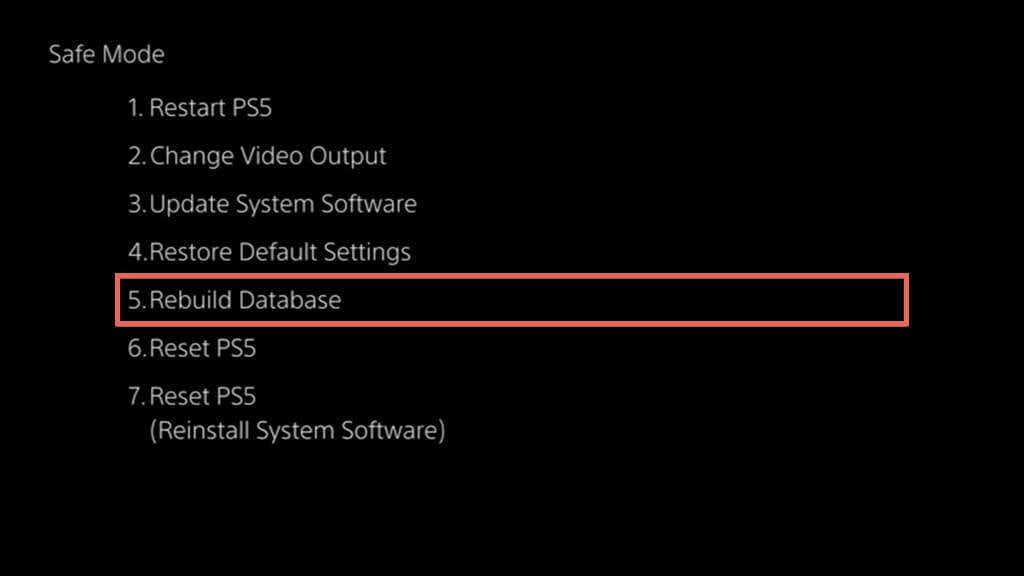
5. Redémarrez votre PS5
La mise sous tension d'une PS5 est un moyen efficace de résoudre les problèmes aléatoires liés au micrologiciel qui surviennent avec les composants matériels de la console. Contrairement à un arrêt et un redémarrage standard, un cycle d'alimentation vous oblige à :
6. Installez les dernières mises à jour du micrologiciel
Le logiciel système et le micrologiciel à jour jouent un rôle essentiel pour garantir la stabilité de la PS5. La méthode standard pour mettre à jour la console est la suivante :
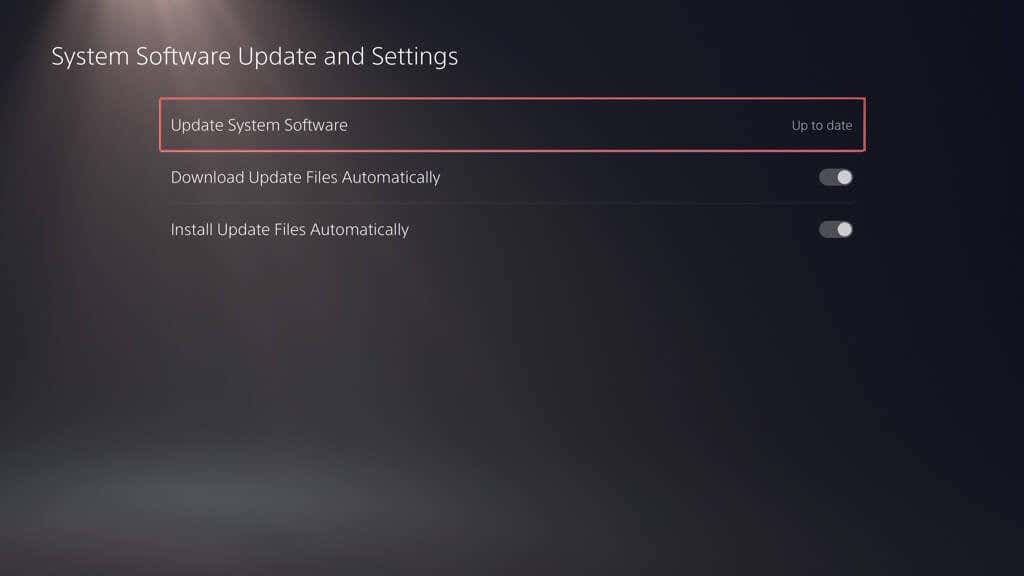
Si votre PS5 continue de s'éteindre à plusieurs reprises avant de pouvoir télécharger et installer des mises à jour plus récentes, essayez updating the console in Mode sans échec.
7. Rechercher les mises à jour des jeux vidéo
Si la PS5 s'éteint uniquement pendant la lecture d'un jeu vidéo spécifique, il vaut la peine de vérifier si des mises à jour du développeur pourraient résoudre le problème. Pour ce faire, mettez en surbrillance la vignette de l'écran d'accueil du jeu et sélectionnez Rechercher les mises à jour.
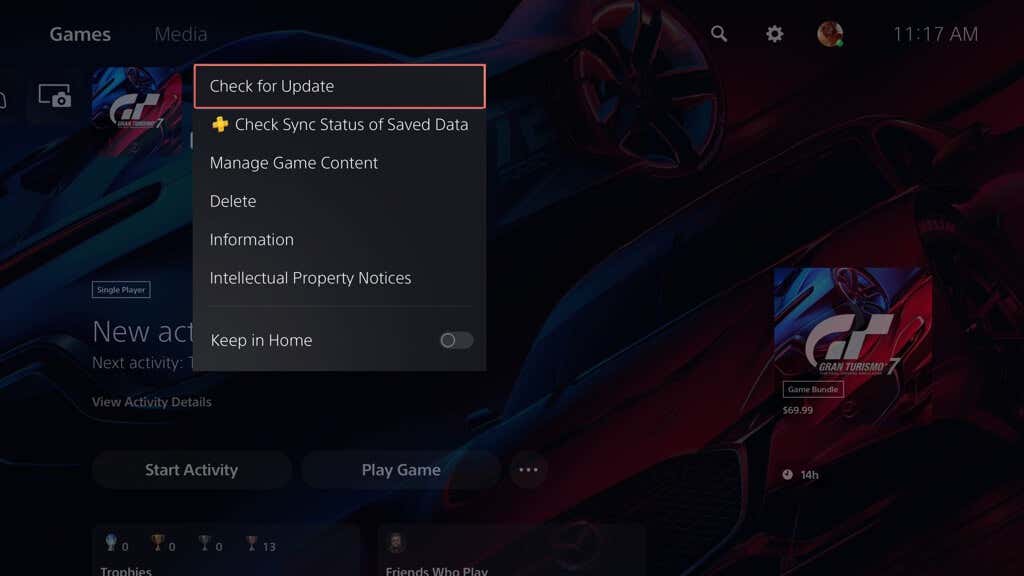
S'il n'y a pas de nouvelles mises à jour, vous devez attendre que la prochaine mise à jour arrive sur le PlayStation Network. Malheureusement, les jeux plus anciens ne reçoivent généralement pas de mises à jour. Par exemple, cela peut poser problème lorsque exécuter des jeux PS4 via une rétrocompatibilité.
8. Réinitialiser les paramètres de la PS5.
La réinitialisation de vos préférences PS5 aux paramètres d'usine par défaut corrige les arrêts causés par des paramètres corrompus, cassés ou mal configurés. Le processus n'entraîne pas de perte de données. Voici donc ce que vous devez faire :
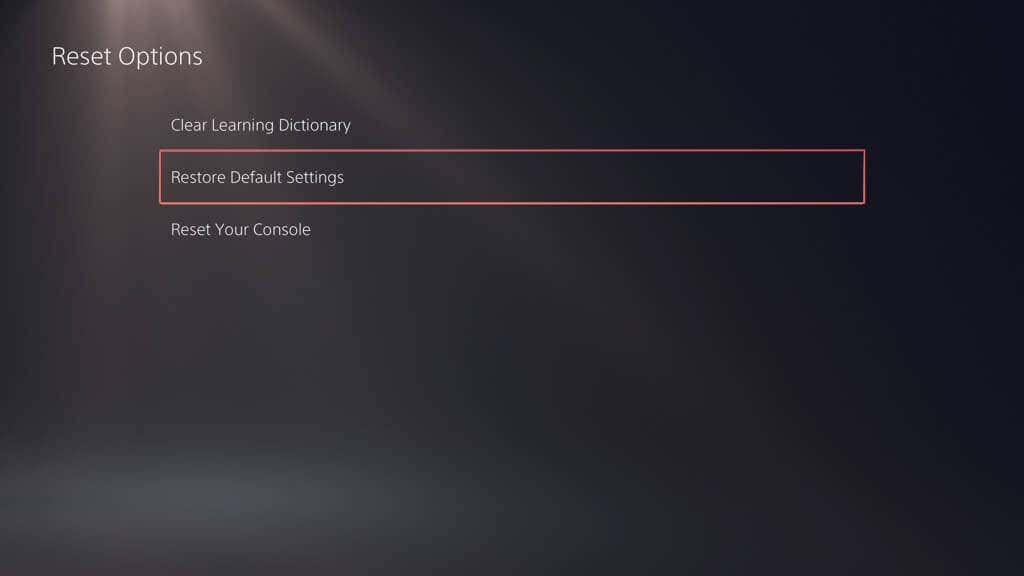
9. Empêcher la console de surchauffer
Au fil du temps, la poussière et les débris s'accumulent sur votre PS5, bloquant ses ouvertures d'aération et provoquant une surchauffe des composants internes. Étant donné que cela peut entraîner des arrêts de protection, nettoyez la console pour que l'air circule et vérifiez si cela fait une différence. Voici comment procéder :
Consultez notre guide résoudre les problèmes de surchauffe sur la PS5 pour des trucs et astuces supplémentaires.
10. Réinitialisez votre PS5 aux paramètres d'usine
La réinitialisation d'usine de votre PS5 est une mesure de dernier recours pour résoudre les arrêts aléatoires. Cependant, contrairement à une réinitialisation des paramètres standard, la procédure efface toutes les données, donc sauvegarder des jeux, des applications et enregistrer des fichiers avant de continuer. Une fois que vous avez fait cela :
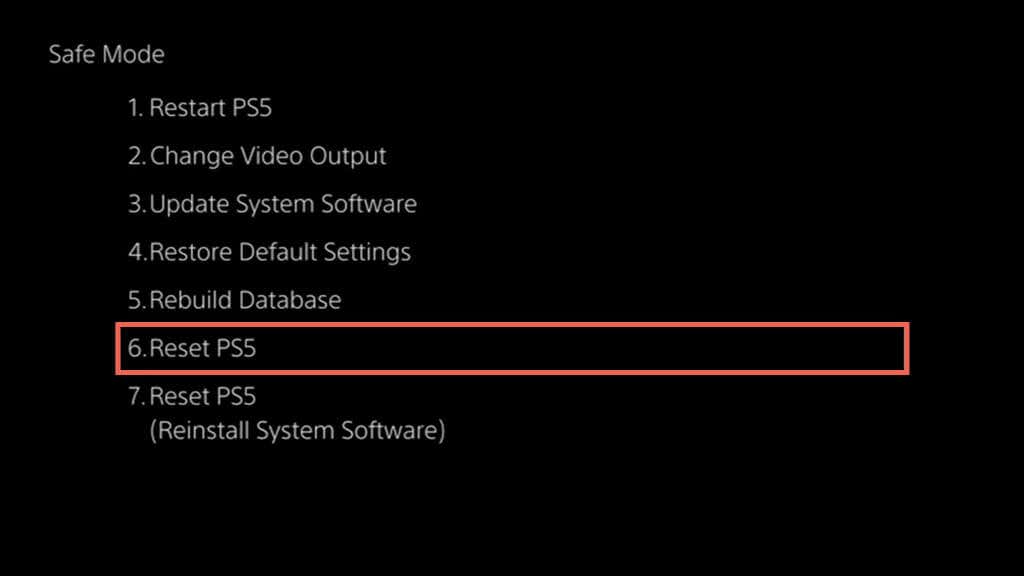
Si la procédure de réinitialisation échoue, sélectionnez l'option Réinitialiser la PS5 (Réinstaller le logiciel système), téléchargez le logiciel système de la PS5 sur une clé USB via un PC ou un Mac, et utilisez-la pour réinitialisez etréinstallez le logiciel de la PS5. Pour obtenir des instructions détaillées étape par étape, reportez-vous à nos guide complet pour réinitialiser la PS5 en usine.
Contactez l'assistance client Sony
Si votre PS5 continue de s'éteindre malgré toutes les solutions ci-dessus, le problème est probablement dû à un problème matériel grave, éventuellement lié au bloc d'alimentation interne. Dans ce cas, vous devez contactez l'assistance PlayStation pour obtenir des conseils de dépannage supplémentaires. Si votre console de jeu est sous garantie, vous devriez avoir droit à une réparation ou un remplacement gratuit..